
如何在苹果iPhone 15上录制屏幕视频
准备阶段
在开始之前,请确保您的iPhone 15满足以下条件:
- iOS系统版本为最新或支持屏幕录制功能的版本。
- 有足够的存储空间来保存录制的视频。
- 确保设备电量充足,避免在录制过程中电量不足。
启用屏幕录制功能
通过控制中心启用
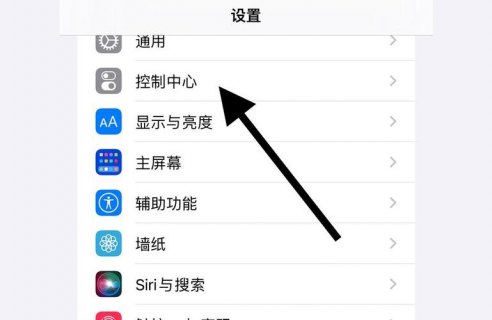
1、打开控制中心:从屏幕右上角向下滑动(对于带有Home键的旧款iPhone,则是从屏幕底部向上滑动)。
2、长按录屏图标:在控制中心找到“屏幕录制”图标(一个带点的圆圈),长按该图标。
3、选择麦克风音频:如果您希望录制中包含外部声音或设备内部声音,当出现“屏幕录制”弹窗时,点击“麦克风音频”并选择“开启”或“关闭”。
4、开始录制:点按“开始录制”,倒计时3秒后,屏幕录制将正式开始。
通过设置启用
1、打开设置应用:在主屏幕上找到并点按“设置”。
2、导航到控制中心:在设置菜单中,向下滚动并找到“控制中心”选项,点按进入。
3、自定义控制中心:在“控制中心”设置页面下,找到“屏幕录制”旁边的添加按钮(+),点按以将其添加到控制中心。
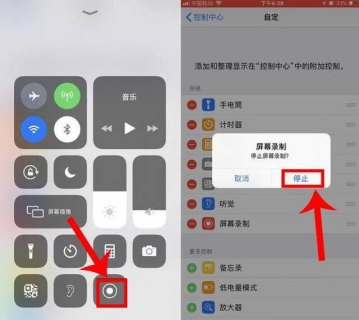
4、返回控制中心:退出设置,从屏幕右上角向下滑动打开控制中心,您应该能看到新添加的“屏幕录制”图标。
开始录制
1、返回到要录制的屏幕:回到您想要录制的应用程序或屏幕界面。
2、启动录制:按照前面提到的步骤启动屏幕录制。
3、进行操作:进行您需要录制的操作,例如游戏过程、应用教程等。
结束录制
1、停止录制:从屏幕顶部向下滑出控制中心,再次点按“屏幕录制”图标或直接点按红色状态栏。
2、查看视频:录制的视频会自动保存到“照片”应用中的“相册”里,您可以在那里查看和编辑刚刚录制的视频。
注意事项
- 某些应用可能不支持屏幕录制功能,尝试在这些应用中录屏时可能会失败。
- 录制过程中,如果接到电话或发生其他中断,录制可能会自动暂停。
- 长时间录制可能导致设备发热,建议适时休息以避免过热。
故障排除
若遇到问题无法开始录制,可以尝试以下步骤:
- 确认屏幕录制功能是否已经添加到控制中心。
- 检查iOS设备是否更新到最新版本。
- 重启您的iPhone 15,有时候简单的重启可以解决临时的软件问题。
- 如果以上步骤都无法解决问题,请联系苹果官方支持寻求帮助。

 微信扫一扫打赏
微信扫一扫打赏



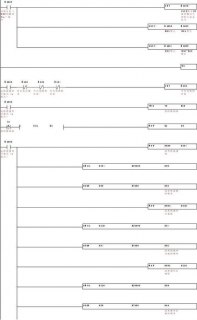
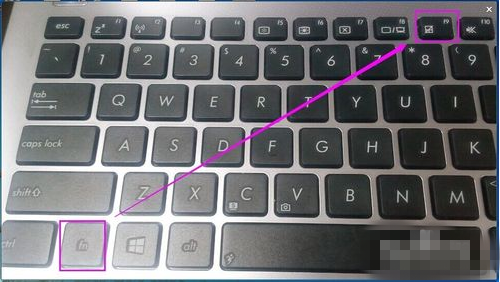

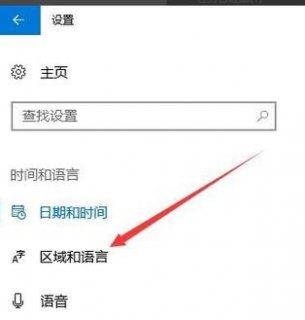



这篇Gigabyte主板BIOS设置U盘启动的教程非常实用,尤其是对于像我这样对电脑设置不太熟悉的人来说,步骤清晰,图片解释详细,让我能够轻松地完成U盘启动的设
SekiroShadowsDe两次未发射、装填卡住或黑屏——这款游戏展现了制作人对于游戏体验的极致追求,独特的故障艺术风格让人耳目一新,尽管有些技术问题,但瑕
QQ浏览器垃圾一键清理功能确实方便实用,不仅释放手机内存,还优化了浏览器速度,操作简单,小白也能轻松上手,推荐给大家,保持手机清爽,提升使用体验!
Edge浏览器Edge栏添加新闻类型非常便捷,只需简单几步即可将喜爱新闻加入,实现快速阅读,大大提高了阅读效率。
对于AMDAthlonX4730四核处理器,配GTX750TI或者HD7750显卡能取得不错的性能平衡,足以应对大多数游戏和日常办公需求,功耗低,性价比较